Root RehberiVestel
Vestel Venüs Root Yapma (Tüm Modeller)
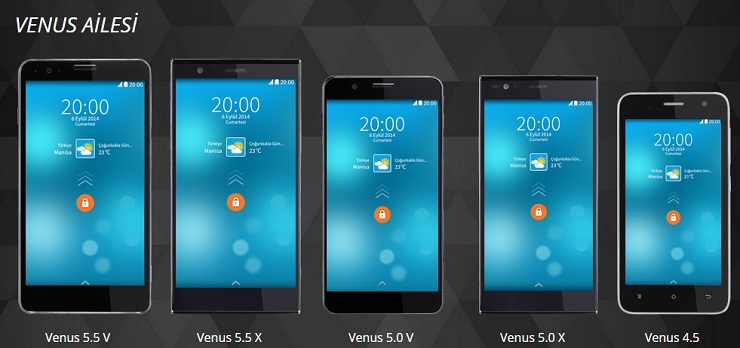
Yazımda yerli teknoloji markası Vestel‘ in Venüs serisi akıllı telefonlarını root yapma işlemini anlatacağım. Vestel Venüz V1, V2, V3 serisi akıllı telefonları ile uyumlu olan bu root yöntemi ile hepsini root yapabileceksiniz. Root yapma yönteminde KingoRoot programını kullandım. Bu yöntemi sizde kullanarak PC üzerinden telefona root atabilirsiniz. Bu işlemlere başlamadan önce lütfen verilerinizi yedekleyin. Burada yaptığınız işlemlerin sorumlulukları tamamen size aittir. Takıldığınız bir kısım olursa yorum yaparak sorabilirsiniz.
Root Yapma İşlemi
- Kingoroot programının sonra sürümünü bilgisayarınıza indirin ve kurulumunu yapın.
- Telefonunuzdan USB hata ayıklama modunu aktif edin. Ayarlar > Geliştirici Seçenekleri > USB Hata Ayıklama Modu
- Eğer USB hata ayıklama modu görünmüyorsa Ayarlar > Hakkında > Yazılım Bilgisi > Build Numarası yazan kısma 4-5 defa üst üste basarak geliştirici modunu aktif edin ve bir önceki adımda ki USB hata ayıklama modunu ektif edin.
- Kingoroot programını açın ve telefonu USB kablo ile bilgisayara bağlayın.
- Telefonu bağlayınca program bağlanıyor (Connecting) diyecektir.
- Bağlanırsa ekran Root butonu belirecektir. Root butonuna basıp bekleyin. Program root yapma işlemini başlatacaktır.
- Programda en son Finish butonu çıkacaktır, butona basın.
- Telefon yeniden başlayacaktır. Telefon açıldığında root işlemi başarılı olmuş demektir.
Uyumlu Vestel Venüs Modelleri
- Vestel Venus V3 (Tüm modeller)
- Vestel Venus V2 (Tüm modeller)
- Vestel Venus V1 (Tüm modeller)
Bir önceki yazımız olan Xiaomi Mi 5 Root Yapma ve TWRP Recovery Yükleme başlıklı makalemizde mi5 root rehberi, xiaomi mi 5 how to root ve xiaomi mi 5 root yapma hakkında bilgiler verilmektedir.



![Samsung Galaxy S4 Mini [GT-i9190] root ve cwm 6.0.4.5 yükleme [Kitkat destekli] Samsung Galaxy S4 Mini root Kitkat destekli GT-i9190 cwm 6.0.4.5 yükleme](/wp-content/uploads/2014/03/Samsung-Galaxy-S4-Mini-GT-i9190-root-ve-cwm-6.0.4.5-yukleme.jpg)



usb hata ayıklama modu nasıl açılır
Ayarlar’ a girip oradan geliştirici modundan açabilirsiniz. Eğer geliştirici modu yoksa ayarlar > hakkında > yapım numarası yazan yere 4-5 defa üst üste basın bu şekilde geliştirici modu açılacaktır.
Ayarlar, telefon hakında, yapım numarası yada derleme numarasına 5veya6 defa bas sonra telefon hakında yazan bölümün üstünde geliştirici seçenekleri gelir orada usb hata ayıklama en baş sıralarda gelir ordan aktif ede bilirsin
Vestel 5580 sahibiyim bu söylenenler yanlış Özel Derleme Sürümü denen kısma 5-7 kez basılması gerekiyor
Yapım numarası ve derleme sürümü aynı şey tüm telefonlarda aynı değil.
Bende iroot ve kingrootu denedim bilgisayardan da telefondan da ama rootlanmadı bi yqrdım ederseniz sevinirim
Yakın zaman da özel bir işlemle anlatacağım hocam bekleme de kalın.
Kolay gelsin üstad bende vestel venüs v3 5010 modeli telefon var ve kingroot ile apk olarak da pc usb bağlantısı ile de bağlayarak root atamadım root atmaya apk ile yaparken %70 lerde failed veriyor pc bağlantısı ile Yapmaya Çalıştığım da ise device hatası veriyor. Ayrıca vroot eski adı olan iroot programıyla da denedim hem pcden hem apk olarak birçok yöntemi denediysem de root yükleyemiyorum bir türlü yardımcı olursan sevinirim email adresim : [email protected] ‘den ulaşabilirsin bana teşekkürler.
Merhaba Vestel Venüs için yeni bir root atma yöntemi yayınlayacağız.
Abdulkadir abi gözünü seveyim senden gelecek mesajı bekliyorum
Hangi konuda cevap bekliyorsunuz öğrenebilir miyim?
geliştirici seçenekleri çıkmıyor
Ayarlar > Hakkında > Yapım Numarası yazan yere 5-6 defa üst üste tıklayın ve artık bir geliştiricisiniz diye uyarı çıkacaktır.
Merhaba Vestel Venüs 5000. 2gb telefonum. Root atılmıyor deli oldum şu an. Neden olmuyor bu bilginiz var mı? Eğer yöntemini bulduysanız [email protected] adresime mail atarsanız sevinirim. Kolay gelsin. Teşekkürler şimdiden.
Sitemize abone olup son yazılar hakkında bilgi sahibi olabilirsiniz.
Abi bilgisayara takmayınca olurmu benimkisi vestel venüs v3 5070
Iroot tarzı APK uygulamaları ile root yapıp deneyebilirsiniz.
Benim pc im yok lütfen bi yardım
iRoot uygulamasının APK versiyonu mevcut onu yükleyerekte deneyebilirsiniz.
abi diyelimki root atılma başarısız oldu geri telefonum açılcaka değilmi herhangi bir sorun verirmi ?
Root atma bşarısız olunca telefon yine açılır hocam, telefon her zamanki haliyle kullanırsınız.
Selam, Vestel Venüs v3 5580 telefona cep telefonundan root atma nasıl olur? 6.0 versiyon. King Root %68 de, Kingo Root ise %90 da kalıyor. Hangi root programının apk sı işime yarar sizce?
Vestel Venüs 5580 için şu anda çıkan bir root dosyası olmadığı root olmuyor. Önerimiz Kingoroot gibi programlar olacaktır ama onları da zaten kullanmışsınız.
Kafayı yicem 5580 hertürlü yöntemi denedim root atılır diye gidip vestel alan aklıma tüküreyim dandik olsun dedim aradaki en s…. Telefonu almışım root yöntemi çıkarsa döner misiniz?
Abonelik maili size gelecek onaylarsanız bildirim size gelecektir.
hocam bende çok zor durumdayım banada gönderebilirmisin
Vroot uygulaması ile root yapabilirsiniz.
Benim telefonun markası Vestel Z10, aynı işlemi yapsam işe yara mı peki? Yoksa farklı bir yöntemi mi var varsa yardımcı olur musunuz lütfen
Her telefonun root dosyaları farklıdır ama Kingroot gibi global uygulamaları kullanarak root yapmayı deneyebilirsiniz.